Edge浏览器关闭图形加速功能的方法
时间:2024-05-21 09:46:14作者:极光下载站人气:158
很多小伙伴之所以会选择使用edge浏览器来作为电脑中的默认浏览器,就是因为在这款浏览器中,我们可以安装各种插件,还可以开启或关闭各种功能。有的小伙伴为了提高浏览器的流畅度想要关闭图形加速功能,但又不知道该在哪里进行设置。其实我们只需要点击打开Edge浏览器设置页面中的“系统和性能”设置选项,然后在“系统和性能”页面中就能找到“在可用时使用图形加速”选项了,点击关闭该选项的开关按钮,再重启浏览器即可。有的小伙伴可能不清楚具体的操作方法,接下来小编就来和大家分享一下Edge浏览器关闭图形加速功能的方法。
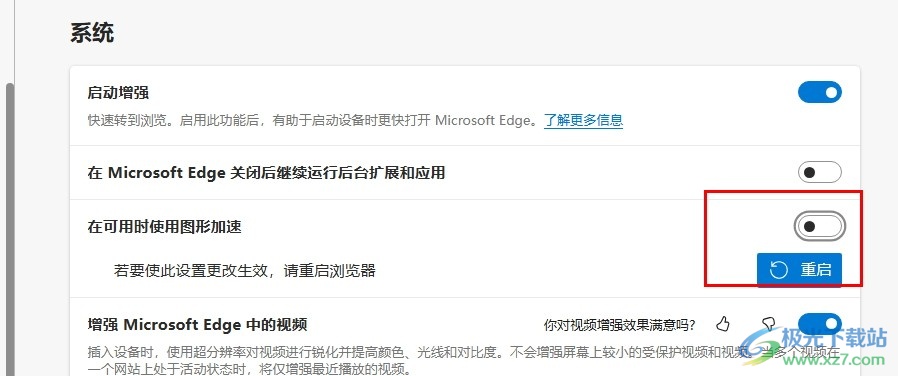
方法步骤
1、第一步,我们进入Edge浏览器页面,然后在该页面右上角找到“...”图标,点击打开该图标
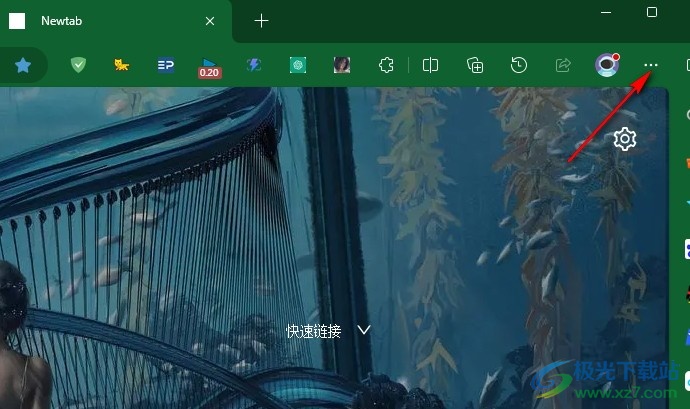
2、第二步,在“...”图标的菜单列表中,我们找到“设置”选项,点击进入Edge浏览器的设置页面
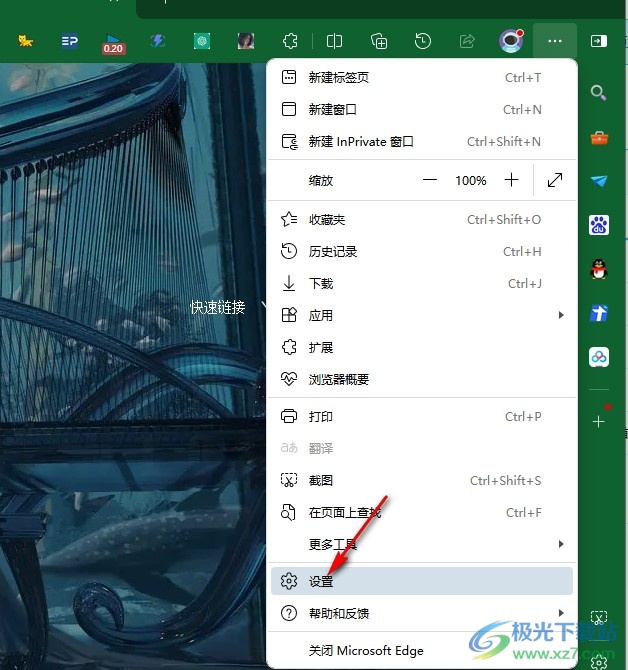
3、第三步,在Edge浏览器的设置页面中,我们先在左侧列表中找到“系统和性能”选项,点击打开该选项
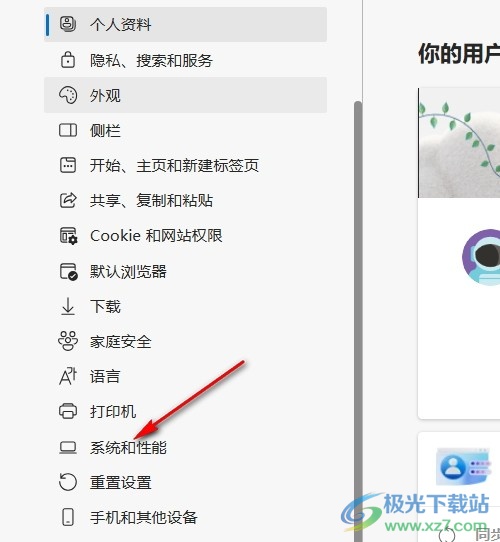
4、第四步,打开“系统和性能”选项之后,我们再在右侧页面中找到“在可用时使用图形加速”选项
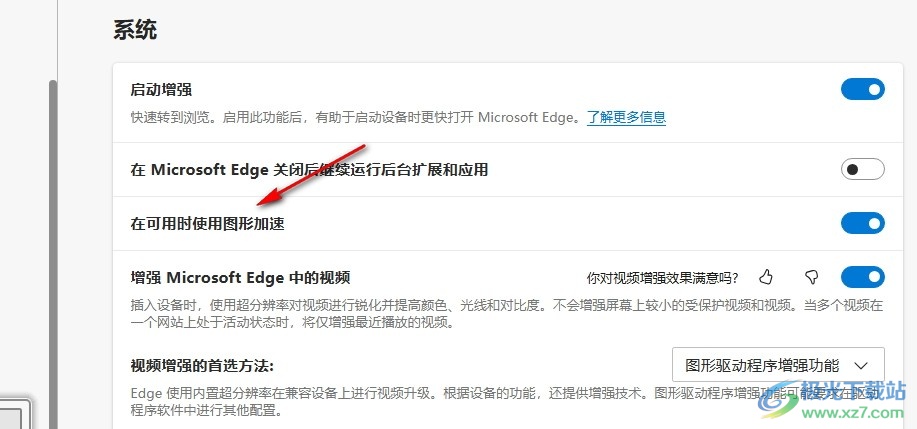
5、第五步,我们将“在可用时使用图形加速”选项右侧的开关按钮点击关闭,最后再重启Edge浏览器即可
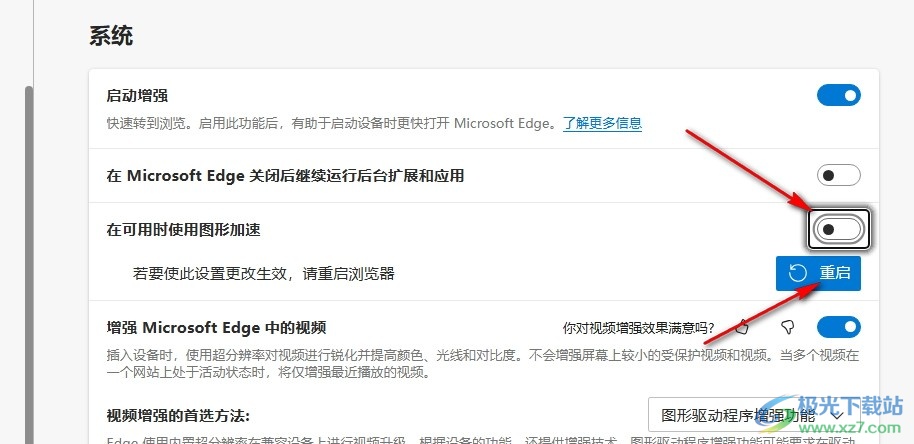
以上就是小编整理总结出的关于Edge浏览器关闭图形加速功能的方法,我们先进入Edge浏览器的设置页面,然后在该页面中找到“系统和性能”设置选项,点击打开该选项,接着在系统和性能页面中,我们找到并关闭“在可用时使用图形加速”的开关按钮,最后重启浏览器即可,感兴趣的小伙伴快去试试吧。

大小:324 MB版本:v127.0.2651.86环境:WinAll
- 进入下载
相关推荐
相关下载
热门阅览
- 1百度网盘分享密码暴力破解方法,怎么破解百度网盘加密链接
- 2keyshot6破解安装步骤-keyshot6破解安装教程
- 3apktool手机版使用教程-apktool使用方法
- 4mac版steam怎么设置中文 steam mac版设置中文教程
- 5抖音推荐怎么设置页面?抖音推荐界面重新设置教程
- 6电脑怎么开启VT 如何开启VT的详细教程!
- 7掌上英雄联盟怎么注销账号?掌上英雄联盟怎么退出登录
- 8rar文件怎么打开?如何打开rar格式文件
- 9掌上wegame怎么查别人战绩?掌上wegame怎么看别人英雄联盟战绩
- 10qq邮箱格式怎么写?qq邮箱格式是什么样的以及注册英文邮箱的方法
- 11怎么安装会声会影x7?会声会影x7安装教程
- 12Word文档中轻松实现两行对齐?word文档两行文字怎么对齐?
网友评论